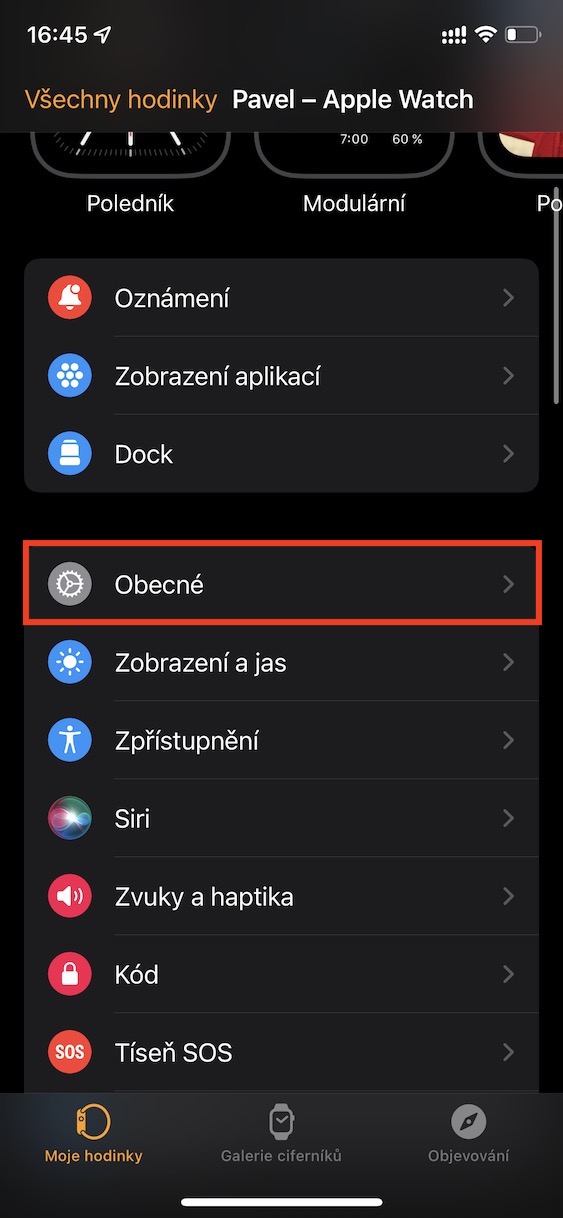Apple Watch ມາພ້ອມກັບແອັບຯພື້ນເມືອງຫຼາຍອັນທີ່ທ່ານສາມາດໃຊ້ໄດ້. ຢ່າງໃດກໍ່ຕາມ, ຄືກັນກັບໃນ iPhone, iPad ຫຼື Mac, ທ່ານຍັງສາມາດດາວໂຫລດ ແລະຕິດຕັ້ງແອັບພລິເຄຊັນພາກສ່ວນທີສາມໃນ Apple Watch ໄດ້. ທ່ານສາມາດນໍາໃຊ້ App Store ສໍາລັບການນີ້, ຫຼືໂດຍຄ່າເລີ່ມຕົ້ນ, ແອັບພລິເຄຊັນທັງຫມົດທີ່ຕິດຕັ້ງຢູ່ໃນ iPhone ຂອງທ່ານຈະຖືກດາວໂຫລດໂດຍອັດຕະໂນມັດໃສ່ Apple Watch - ແນ່ນອນ, ຖ້າ "ເບິ່ງ" ລຸ້ນຂອງພວກເຂົາມີຢູ່. ແນ່ນອນ, ນີ້ອາດຈະບໍ່ເຫມາະສົມກັບບຸກຄົນທັງຫມົດ, ເນື່ອງຈາກວ່າບາງຄໍາຮ້ອງສະຫມັກອາດຈະບໍ່ຖືກນໍາໃຊ້ທັງຫມົດ, ດັ່ງນັ້ນພຽງແຕ່ໃຊ້ເວລາເຖິງພື້ນທີ່ເກັບຮັກສາ.
ມັນອາດຈະເປັນ ສົນໃຈເຈົ້າ

ວິທີການ (de) ເປີດໃຊ້ການຕິດຕັ້ງແອັບພລິເຄຊັນອັດຕະໂນມັດໃນ Apple Watch
ໃນກໍລະນີທີ່ທ່ານຍັງມີແອັບພລິເຄຊັນນັບບໍ່ຖ້ວນທີ່ຕິດຕັ້ງຢູ່ໃນ Apple Watch ຂອງທ່ານໃນຕອນເລີ່ມຕົ້ນເນື່ອງຈາກການຕິດຕັ້ງອັດຕະໂນມັດຂອງແອັບພລິເຄຊັນທີ່ທ່ານບໍ່ໄດ້ໃຊ້ໃນຊີວິດຂອງທ່ານ, ທ່ານອາດຈະສົນໃຈວິທີທີ່ທ່ານສາມາດ (de) ເປີດໃຊ້ຟັງຊັນນີ້. ແນ່ນອນ, ນີ້ແມ່ນບໍ່ມີຫຍັງສັບສົນແລະທ່ານສາມາດປະຕິບັດຂັ້ນຕອນທັງຫມົດໂດຍກົງໃນໂທລະສັບ Apple ຂອງທ່ານ. ສະນັ້ນຍຶດຕິດກັບຂັ້ນຕອນຕໍ່ໄປນີ້:
- ກ່ອນອື່ນ ໝົດ, ເຈົ້າຕ້ອງໄປທີ່ແອັບ native ພື້ນເມືອງໃນ iPhone ຂອງທ່ານ Watch.
- ເມື່ອທ່ານໄດ້ເຮັດແນວນັ້ນ, ເລື່ອນລົງໄປພາກສ່ວນຢູ່ທາງລຸ່ມຂອງຫນ້າຈໍໄດ້ ໂມງຂອງຂ້ອຍ.
- ຫຼັງຈາກນັ້ນ, ເລື່ອນລົງເລັກນ້ອຍເພື່ອຊອກຫາແລະຄລິກໃສ່ປ່ອງ ໂດຍທົ່ວໄປ.
- ໃນທີ່ນີ້ທ່ານພຽງແຕ່ຕ້ອງການໃຊ້ສະຫຼັບຢູ່ເທິງສຸດ (de)ເປີດໃຊ້ງານ ຄວາມເປັນໄປໄດ້ ການຕິດຕັ້ງອັດຕະໂນມັດຂອງຄໍາຮ້ອງສະຫມັກ.
ການນໍາໃຊ້ຂັ້ນຕອນຂ້າງເທິງ, ທ່ານສາມາດປິດຫຼືເປີດການຕິດຕັ້ງອັດຕະໂນມັດຂອງຄໍາຮ້ອງສະຫມັກໃນ Apple Watch ຂອງທ່ານ. ຖ້າຫາກວ່າທ່ານກະຕຸ້ນການ, ກິດໃຫມ່ທີ່ທ່ານຕິດຕັ້ງໃນ iPhone ຂອງທ່ານຈະໄດ້ຮັບການຕິດຕັ້ງອັດຕະໂນມັດໃນ Apple Watch ຂອງທ່ານ. ໂດຍການປິດການນຳໃຊ້, ທ່ານຈະປ້ອງກັນອັນນີ້ຢ່າງແນ່ນອນ. ຢ່າງໃດກໍ່ຕາມ, ມັນຄວນຈະສັງເກດວ່າຫຼັງຈາກປິດການເຮັດວຽກ, ແອັບພລິເຄຊັນທີ່ຕິດຕັ້ງແລ້ວຈະບໍ່ຖືກເອົາອອກໂດຍອັດຕະໂນມັດ - ພວກເຂົາຕ້ອງຖືກໂຍກຍ້າຍອອກດ້ວຍຕົນເອງ. ທ່ານສາມາດເຮັດແນວນັ້ນໂດຍກົງໃນ iPhone ໃນຄໍາຮ້ອງສະຫມັກ ເບິ່ງ, ບ່ອນທີ່ຢູ່ໃນພາກ ໂມງຂອງຂ້ອຍ ອອກໄປ ທັງຫມົດທາງລົງ a ຄໍາຮ້ອງສະຫມັກ, ທີ່ທ່ານຕ້ອງການລຶບ ເປີດ. ຫຼັງຈາກນັ້ນ, ສິ່ງທີ່ທ່ານຕ້ອງເຮັດແມ່ນ vປິດການສະແດງຜົນ ຫຼືຖອນການຕິດຕັ້ງ. ເບິ່ງຫ້ອງສະແດງຂ້າງລຸ່ມນີ້ສໍາລັບຄໍາແນະນໍາກ່ຽວກັບວິທີການຖອນການຕິດຕັ້ງແອັບຯຈາກ Apple Watch ຂອງທ່ານ.